Webhosting zurücksetzen
Möchtest du reinen Tisch machen und dein Webhosting auf den Original-Zustand direkt nach der Bestellung zurückversetzen? Dazu gibt es im my.cyon die Funktion «Webhosting zurücksetzen».
- 1
- Melde dich im my.cyon an und wähle das Menü «Alle Produkte».
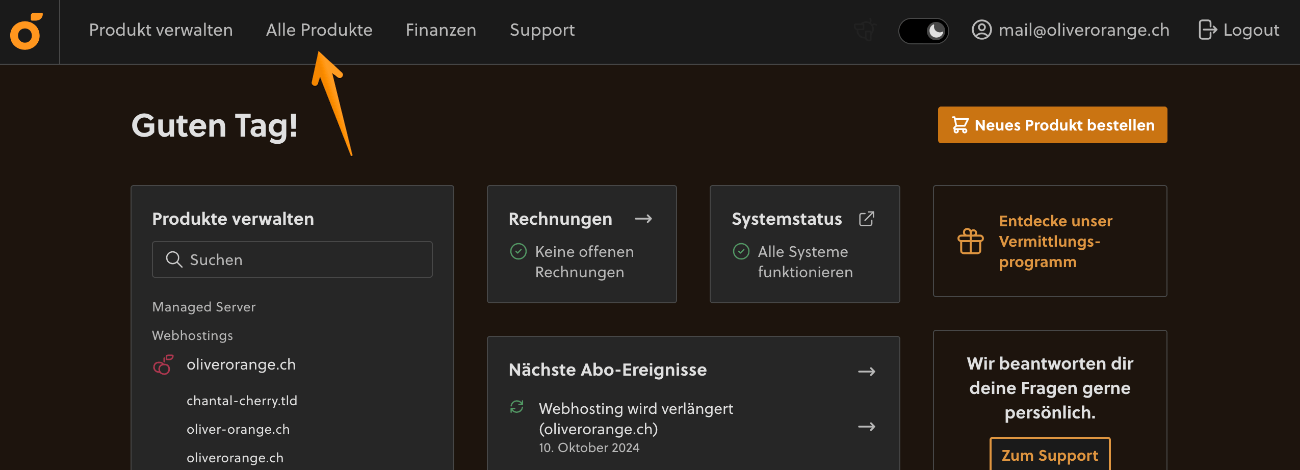
Menü «Alle Produkte» im my.cyon - 2
- Wähle das gewünschte Produkt mit einem Klick auf den Namen aus.
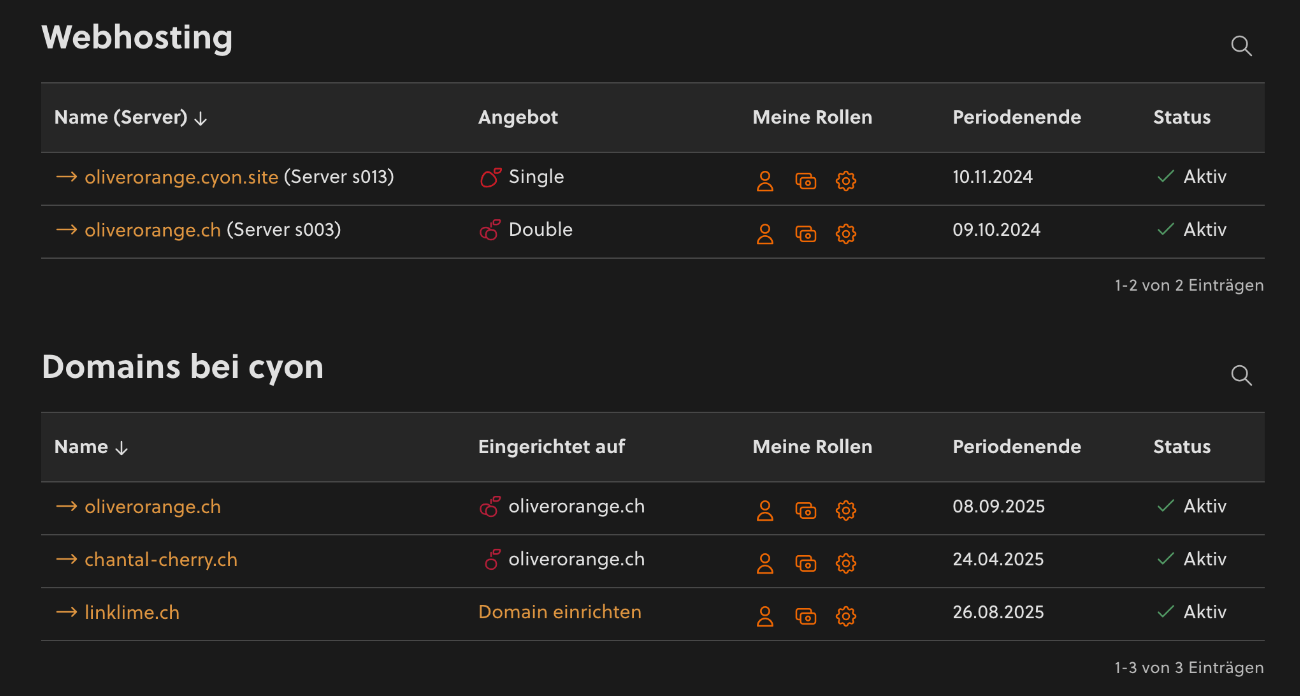
Produkt auswählen - 3
-
Klicke im Abschnitt «Übersicht Webhosting oliverorange.ch» in der Zeile «Aktionen» rechts auf den Link «Webhosting zurücksetzen».
Bitte beachte, dass bei dieser Aktion alle Daten auf dem Webhosting verloren gehen. Installierte Domains werden entfernt und E-Mail-Konten, Websites und Datenbanken werden gelöscht. 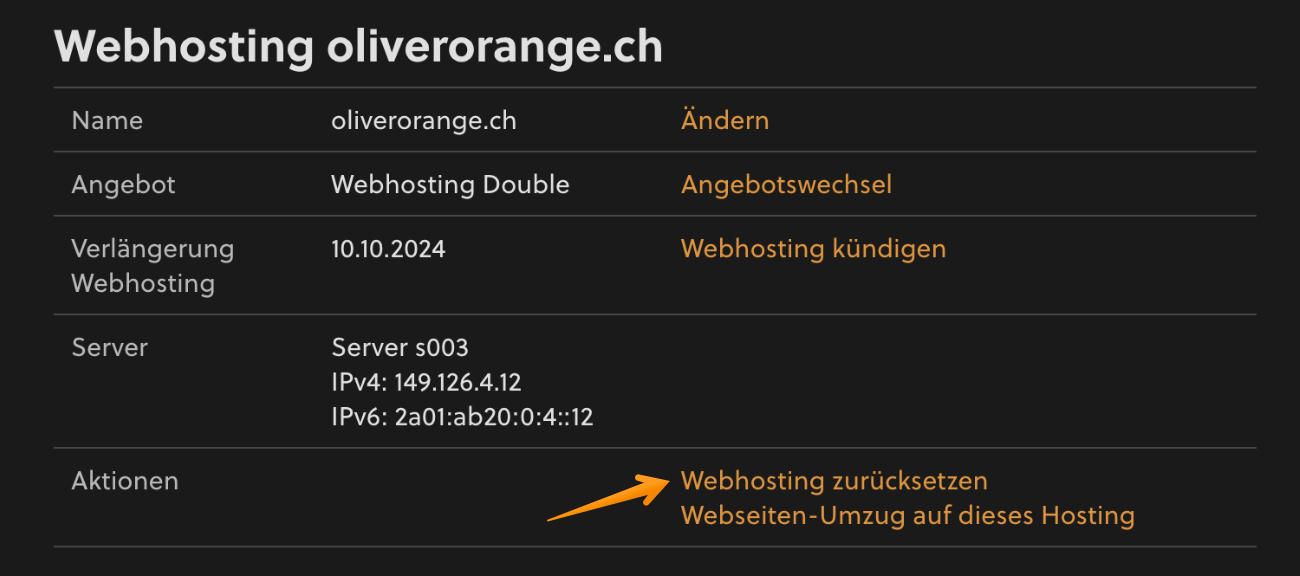
Aktion «Webhosting zurücksetzen» - 4
- Falls dir das Vorgehen bewusst ist, so bestätige dies mit «Ja, ich möchte mein Hosting 'deinWebhosting' zurücksetzen» und klicke auf «Hosting zurücksetzen».
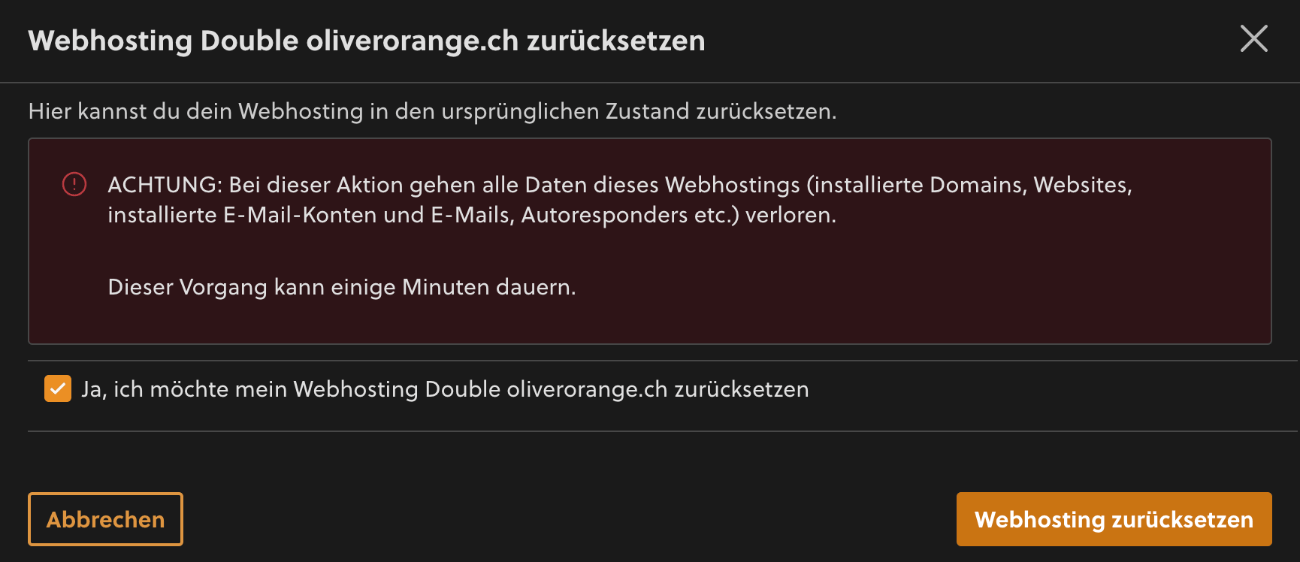
Zurücksetzen bestätigen
Daten wiederherstellen
Wurde die Funktion aus Versehen getätigt und du möchtest den Vorgang rückgängig machen? In diesem Fall können wir dir innerhalb von 14 Tagen nach dem Zurücksetzen ein Backup zurückspielen. Bitte beantrage dies per E-Mail wie unter Wiederherstellung (Backup) meiner Daten beschrieben.
- Kategorien
-
Bestellvorgang und EinrichtungBestellvorgang und Einrichtung